ここより、本文です。
ライセンス登録とは、点字編集システムを継続してご利用いただくために、ご購入いただいたライセンス番号をパソコンに登録して頂く作業です。利用するパソコンがインターネットの接続可能かどうかで登録手順が異なります。
ライセンスの登録のよくある質問(ダウンロード版)も併せてご参照ください。
| 手順1 |
点字編集システムの起動 インストール完了後、デスクトップに点字編集システムのアイコンが登録されますので、そのアイコンをダブルクリックして点字編集システムを起動します。 または、スタートメニューの中の「全てのプログラム」の中の「点字編集システム」の中の「点字編集システム」を選択することで、起動します。 ライセンス登録が完了していない場合は、 「点字編集システム ライセンスの購入と登録」という、ライセンス登録するためのダイアログ画面が開きます。 |
|
|---|---|---|
| 手順2 |
ライセンス登録の開始 ライセンス登録の画面が開きます。
このダイアログ画面には、ライセンスの登録前に試用できる期間(試用期間はインストールされた日から最大14日間です)とダイアログ画面の説明があります。
「ライセンス登録を始める(購入済みの方)」のボタンを選択します。
注意: すでに登録済みの場合にはこの画面は表示されません。 |
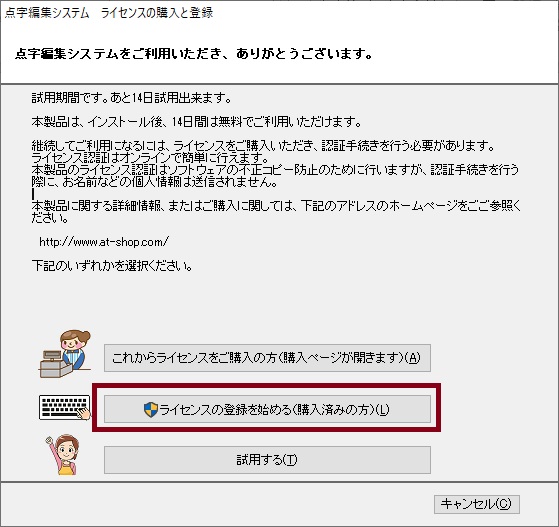 |
| 手順3 |
ユーザーアカウント制御画面 ユーザーアカウント制御画面が開きます。 この画面では「はい」を選択してください。 |
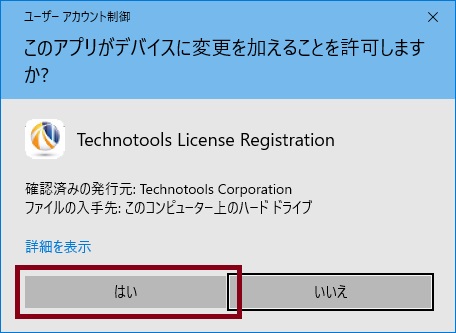 |
| 手順4 |
ライセンスの登録方法の選択 「通常の方法で登録します(インターネット経由で登録)」を選択して「次へ」を押してください。 |
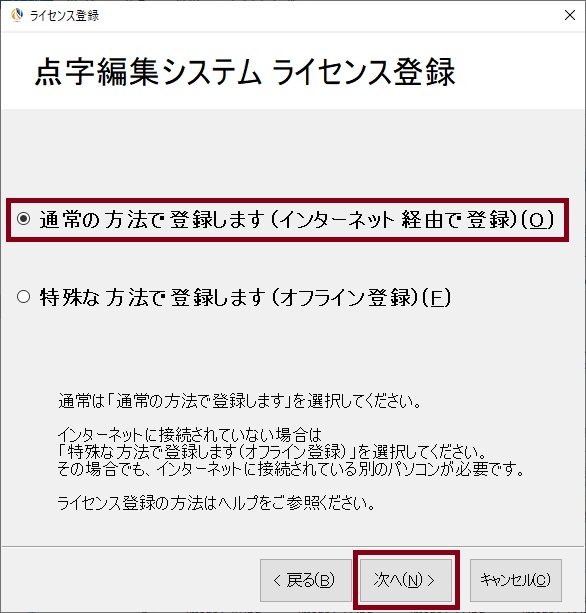 |
| 手順5 |
ライセンス登録の説明画面 この画面では登録方法の説明が表示されています。確認ができたら「次へ」を押してください。 |
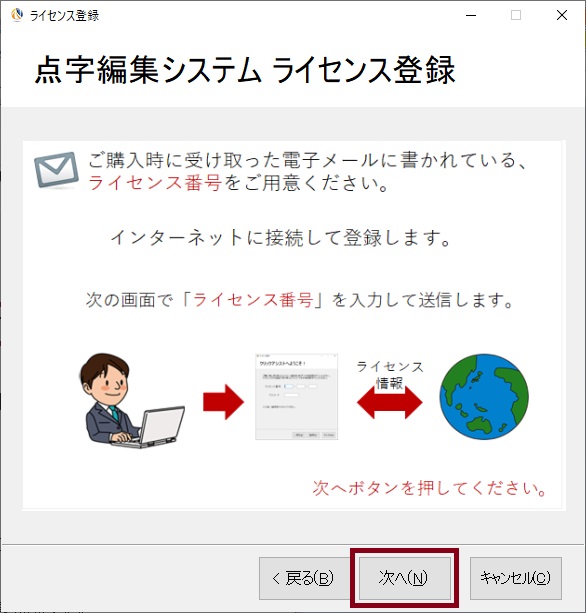 |
| 手順6 |
ライセンス番号の入力 ライセンス番号は、12桁の半角英数(英語は大文字)です。4桁づつ入力できる枠があります。ライセンス番号の頭から枠ごとに4桁づつ入力し、「登録」ボタンを選択してください。 |
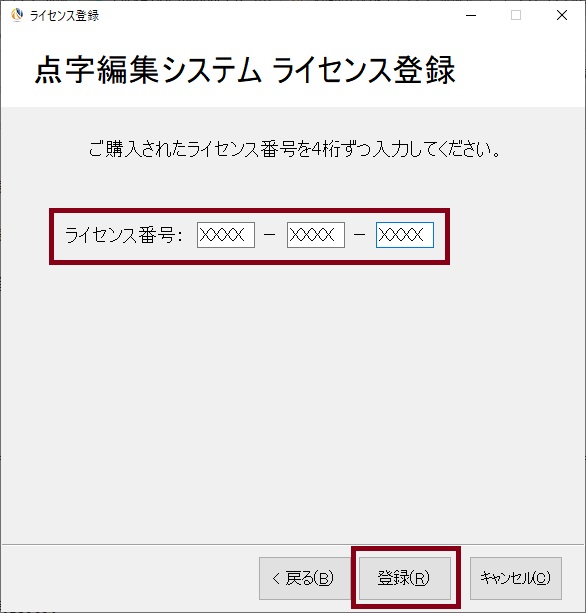 |
| 手順7 |
ライセンス登録の完了 ライセンスが登録されると「登録が完了しました」のダイアログが表示されます。「OK」ボタンを選択すると点字編集システムが起動します。 |
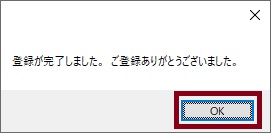 |
| 手順8 |
製作支援(BESX)の利用についての選択 初回起動時には、製作支援(BESX)の利用についての選択が表示されます。 点字編集システムでは「製作支援(BESX)」の機能が標準装備となりました。 施設・団体等に所属されている場合は、施設・団体で確認の上で、どちらかを選択してください。 もしわからない場合は、「点字文書の製作や編集をシンプルに利用する」を選択してください。 |
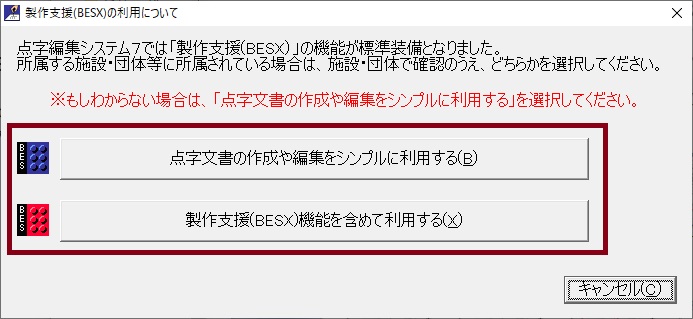 |
※以下ご案内は、既にライセンスをご購入いただいていることを前提としています。ライセンス番号をお手元にご用意ください。
※この手順では、他のインターネットに接続されているコンピュータを利用して、点字編集システムの「パスコード」を取得して、ライセンスを登録します。
| 手順1 |
点字編集システムの起動 (点字編集システムを使用するコンピュータでの操作) インストール完了後、デスクトップに点字編集システム のアイコンが登録されますので、そのアイコンをダブルクリックして点字編集システムを起動します。 または、スタートメニューの中の「全てのプログラム」の中の「点字編集システム」の中の「点字編集システム」を選択することで、起動します。 ライセンス登録が完了していない場合は、 「点字編集システム ライセンスの購入と登録」という、ライセンス登録するためのダイアログ画面が開きます。 |
|
|---|---|---|
| 手順2 |
ライセンス登録の開始 ライセンス登録の画面が開きます。
このダイアログ画面には、ライセンスの登録前に試用できる期間(試用期間はインストールされた日から最大14日間です)とダイアログ画面の説明があります。
「ライセンス登録を始める(購入済みの方)」のボタンを選択します。
注意: すでに登録済みの場合にはこの画面は表示されません。 |
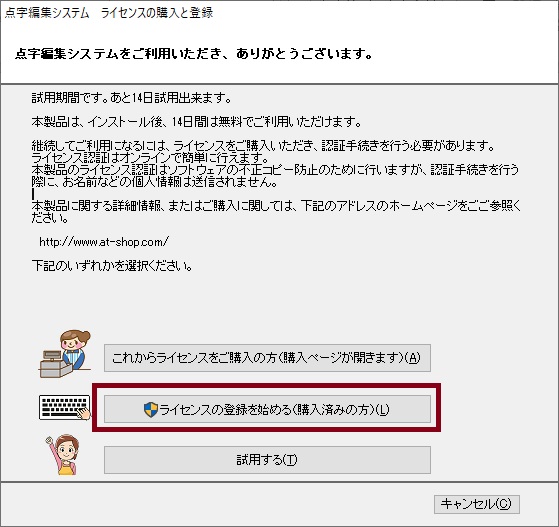 |
| 手順3 |
ユーザーアカウント制御画面 ユーザーアカウント制御画面が開きます。 この画面では「はい」を選択してください。 |
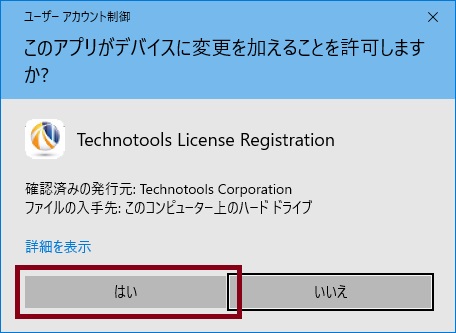 |
| 手順4 |
ライセンスの登録方法の選択 「特殊な方法で登録します(オフライン登録)」を選択して「次へ」を押してください。 |
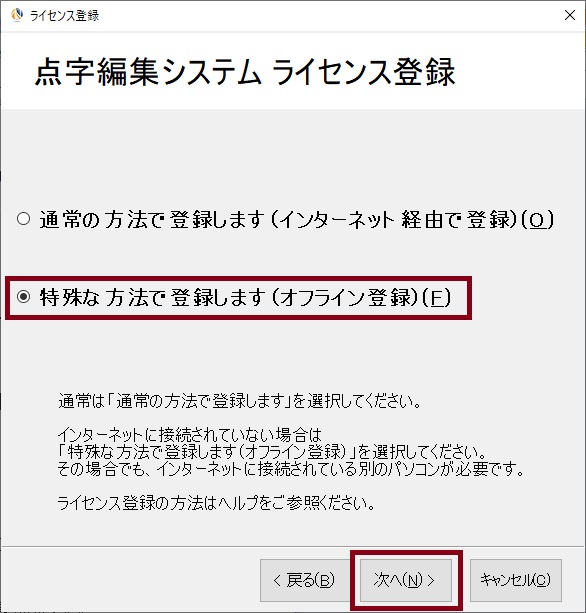 |
| 手順5 |
ライセンスの登録方法の選択画面と手順書の印刷 この画面では登録方法の説明が表示されています。確認ができたら「次へ」ボタンを押してください。 |
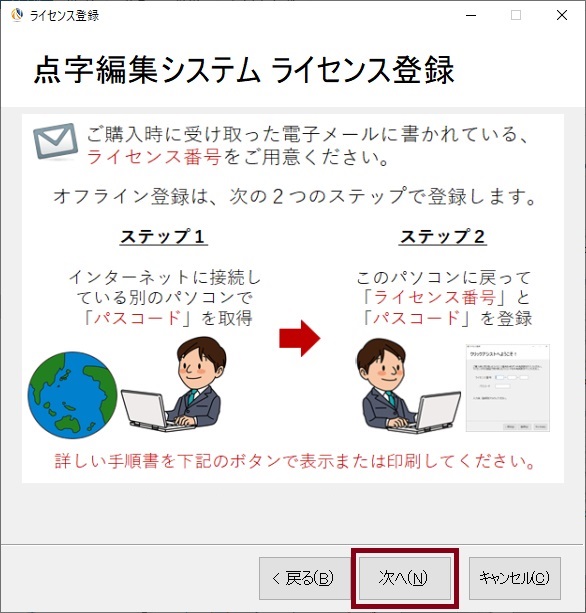 |
| 手順6 |
ライセンス番号の入力とオフライン登録の手順書の印刷 まず、画面の上半分のところにあるライセンス番号入力のところに、ライセンス番号を入力してください。 つぎに、ステップ1のところにあるボタンで、手順書をメモ帳で開くか印刷をしてください。 (メモ帳で開いた場合は名前を付けて保存でファイルに保存するなどしてください。) |
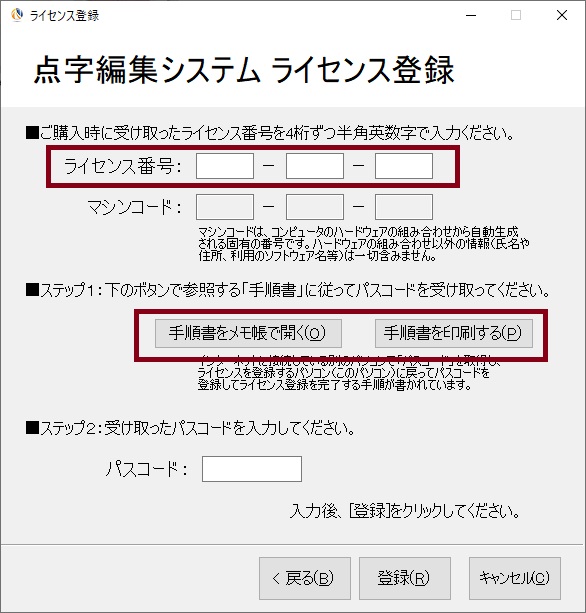 |
| 手順7 |
オフライン登録の手順書の手順を開始 オフライン登録の手順書を印刷したら、その手順書に従って作業を進めてください。 パスコードの取得ができたら元のパソコンに戻ってください。 |
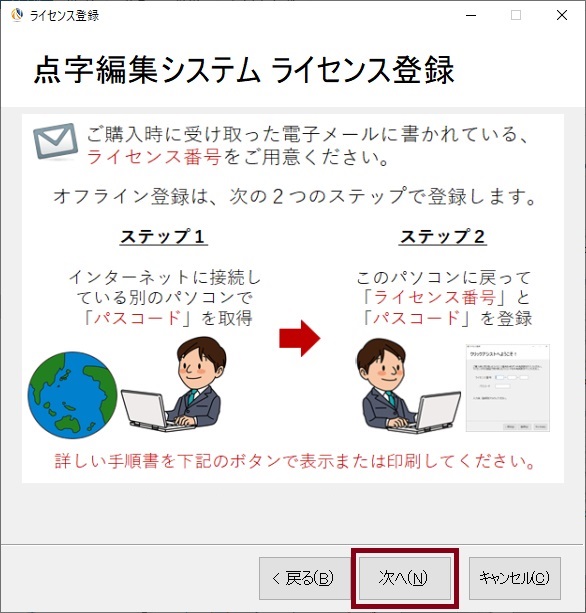 |
| 手順8 |
パスコードの入力 オフライン登録の手順書で取得できたパスコードを入力して「登録」ボタンを選択してください。 |
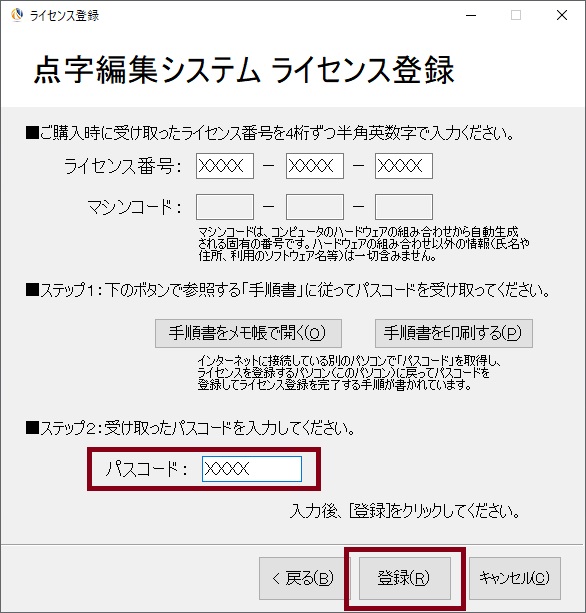 |
| 手順9 |
ライセンス登録の完了 ライセンスが登録されると「登録が完了しました」のダイアログが表示されます。「OK」ボタンを選択すると点字編集システムが起動します。 |
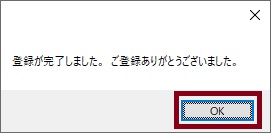 |
| 手順10 |
製作支援(BESX)の利用についての選択 初回起動時には、製作支援(BESX)の利用についての選択が表示されます。 点字編集システムでは「製作支援(BESX)」の機能が標準装備となりました。 施設・団体等に所属されている場合は、施設・団体で確認の上で、どちらかを選択してください。 もしわからない場合は、「点字文書の製作や編集をシンプルに利用する」を選択してください。 |
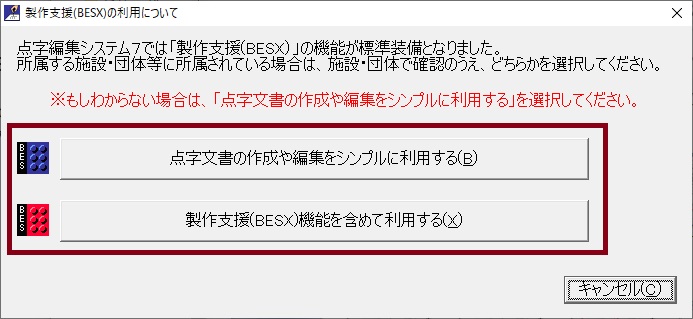 |